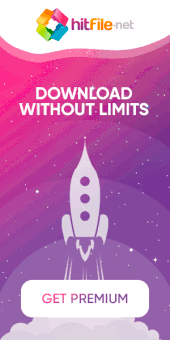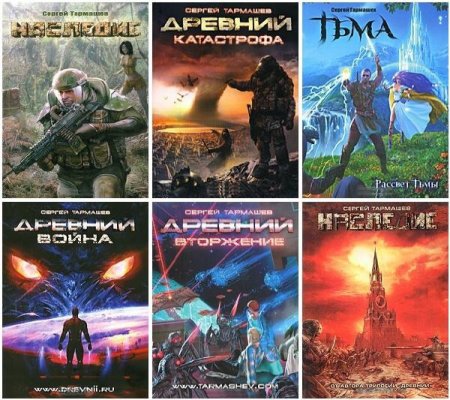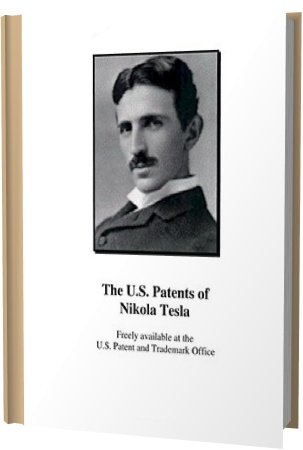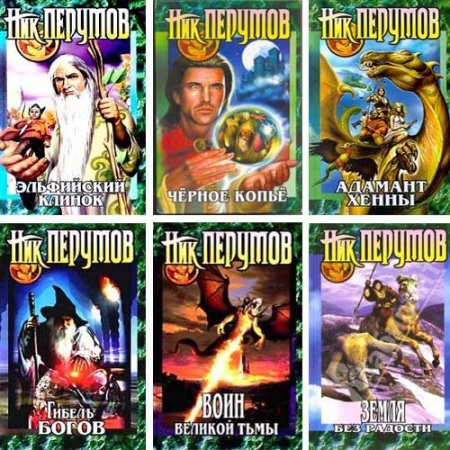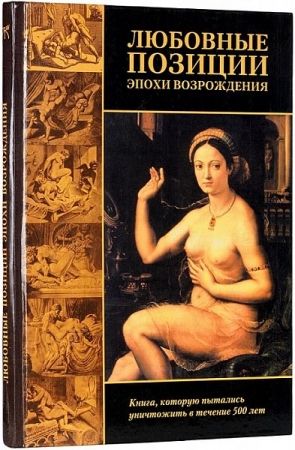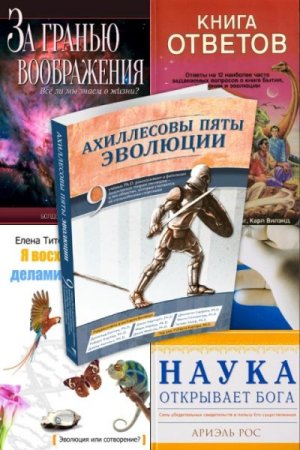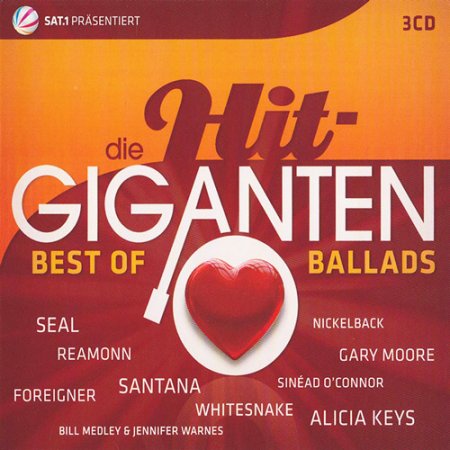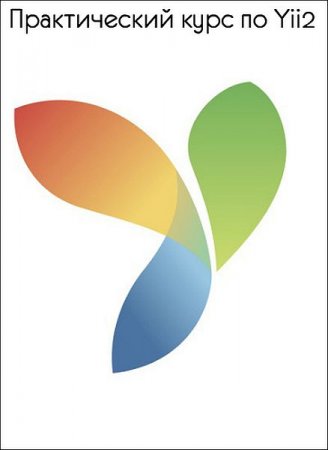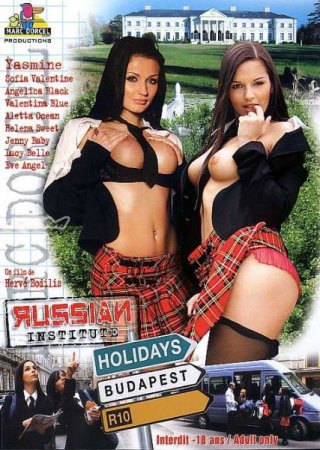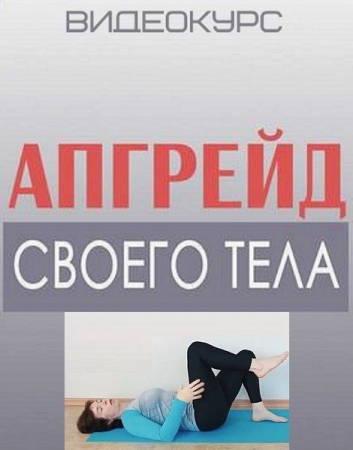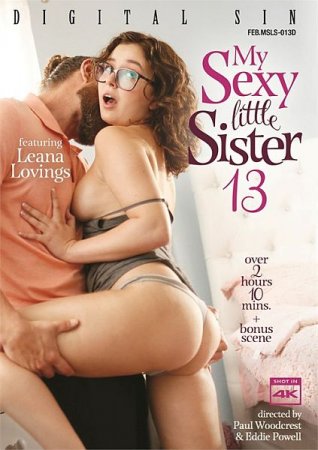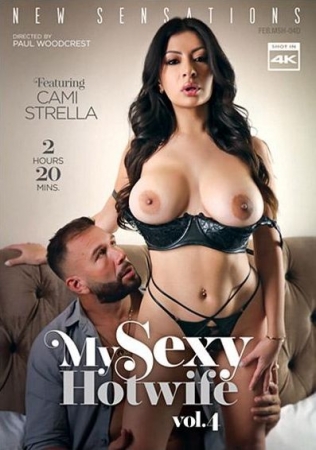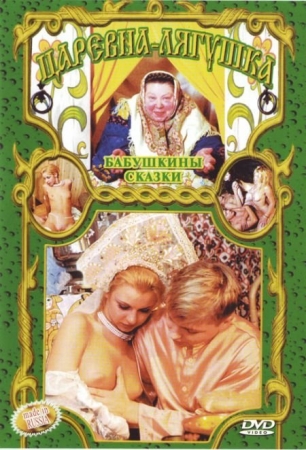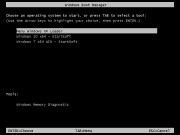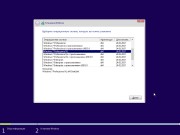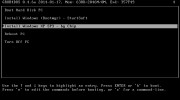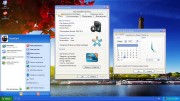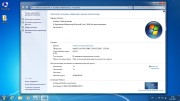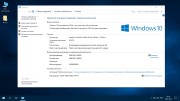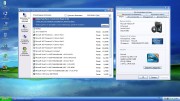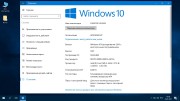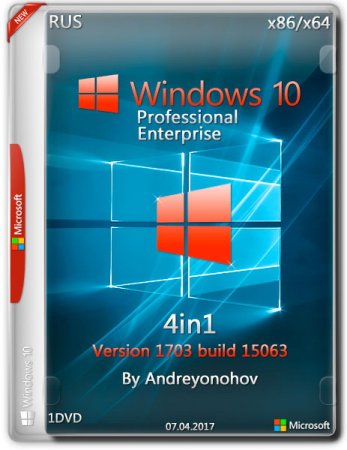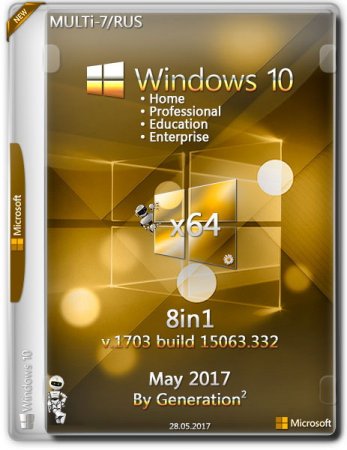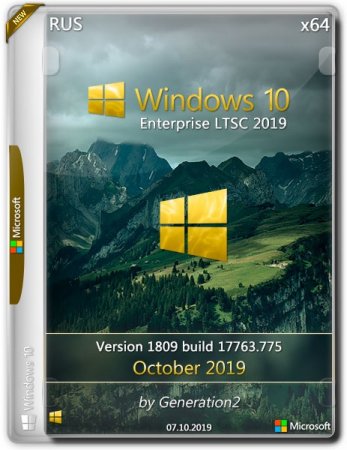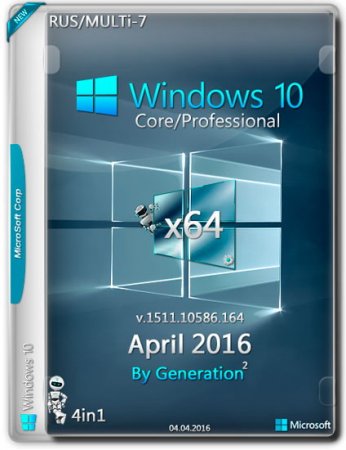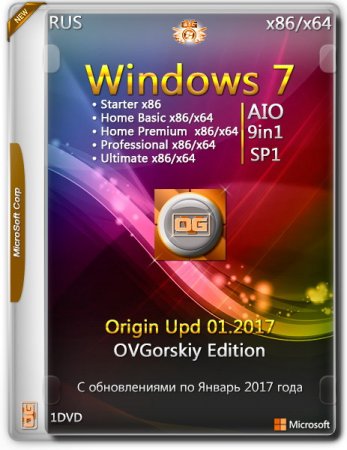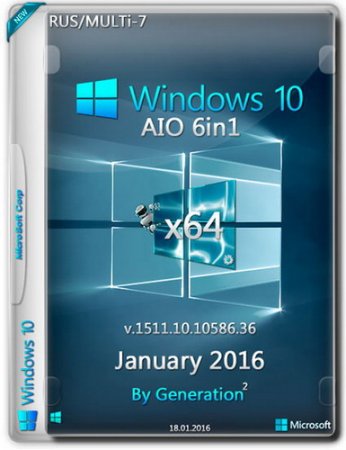Сборка предназначена для установки операционных систем Windows 7, Windows 10 и Windows XP на компьютеры с разной конфигурацией устройств с разрядностью x64-bit. Все редакции на одном образе. Во все редакции интегрированы обновления для системы, доступные с сайта производителя в Январе 2017 года. Подробности ниже.
Дополнение к описанию:
• Образ предназначен для записи на Flash накопитель размером от 8 Гигабайт и более.
• Во все редакции интегрированы обновления системы по Январь 2017 года.
• Файл Install.wim сжат в формат ESD.
• Загрузочный сектор флешки создан при помощи утилиты DiskPart, форматирование флешки выполнено этой же утилитой в формате FAT32.
• Как создавать загрузочную флешку при помощи утилиты DiskPart подробно изложено ниже, в разделе "Создание загрузочной флешки".
• Установка редакций Windows 7 SP1 происходит при помощи загрузчика (установщика) от операционной системы Windows 10.
• Распаковку образа iSO на загрузочный накопитель, либо на жесткий диск можно выполнить при помощи архиватора WinRAR или при помощи программы UltraISO.
• Образ ISO является загрузочным и чтобы установить на ПК одну из трех операционных систем необходимо загрузить ПК с флешки и выбрать нужное действие в мультизагрузочном меню.
Сборка выполнена на основе оригигинальных образов:
Windows 7 SP1:
• ru_windows_7_ultimate_with_sp1_x64_dvd_u_677391
• ru_windows_7_professional_with_sp1_x64_dvd_u_677024
• ru_windows_7_professional_with_sp1_vl_build_x64_dvd_u_677774
• ru_windows_7_home_premium_with_sp1_x64_dvd_u_676728
• ru_windows_7_enterprise_with_sp1_x64_dvd_u_677671
Windows 10:
• ru_windows_10_enterprise_2016_ltsb_x64_dvd_9057886
Мультизагрузочное меню:
• Menu Windows XP Loader
• Windows 10 x64 - StartSoft
• Windows 7 AIO x64 - StartSoft
Особенности установки:
1. WINDOWS 7:
Для установки системы можно выбрать из следующих редакций:
• Windows 7 Домашняя базовая x64
• Windows 7 Домашняя базовая с приложениями x64
• Windows 7 Домашняя базовая с приложениями USB 3.0 x64
• Windows 7 Домашняя расширенная x64
• Windows 7 Домашняя расширенная с приложениями x64
• Windows 7 Домашняя расширенная с приложениями USB 3.0 x64
• Windows 7 Профессиональная x64
• Windows 7 Профессиональная с приложениями x64
• Windows 7 Профессиональная с приложениями USB 3.0 x64
• Windows 7 Профессиональная VL x64
• Windows 7 Профессиональная VL с приложениями x64
• Windows 7 Профессиональная VL с приложениями USB 3.0 x64
• Windows 7 Корпоративная x64
• Windows 7 Корпоративная с приложениями x64
• Windows 7 Корпоративная с приложениями USB 3.0 x64
• Windows 7 Максимальная x64
• Windows 7 Максимальная с приложениями x64
• Windows 7 Максимальная с приложениями USB 3.0
В редакциях с приложениями установлены:
• Пакет Microsoft.NET Framework 4.6.2
• Пакет Microsoft.NET Framework 4.6.2 (русский)
• Internet Explorer 11 v.11.0.9600.18499
В редакциях с приложениями и с USB 3.0 интегрированы драйвера:
• Etron v0.0.0119
• Intel v5.0.0.32
• Renesas v3.0.23.0
• VIA v6.1.7600.5101
2. WINDOWS 10:
• В состав сборки включена редакция Windows 10 2016 LTSB x64
• Дополнительных приложений не устанавливалось.
• Операционная система версии 1607. Построение ОС 14393.693
• Активированы пакеты .NET Framework 2.0-3.5
3. WINDOWS XP:
• Поддерживает установку Windows XP SP3 x86 By Chip.
Chip XP:
• В сборке, для установки системы, используется последний вариант USB-сборки от автора Chip.
• По окончании установки выбранной системы необходимо установить драйвера (В сборке нет пакета драйверов для Windows XP в связи с ограничениями по размеру флешки).
Примечание:
• Нельзя оставлять копьютер без присмотра, так как установка операционной системы при таком ее варианте требует постоянного наблюдения со стороны пользователя ПК.
ВНИМАНИЕ !!!!
• На некоторых ПК необходимо в BIOS перекинуть режим работы (технологии) SATA с AHCI на IDE, иначе система не установится.
Создание загрузочной флешки при помощи утилиты DiskPart:
- Вставьте флешку в порт USB компьютера и запустите командную строку: Пуск -> Выполнить (или нажмите Win+R) и наберите команду cmd
- В меню Выполнить набираем команду diskpart
- Следующая команда - list disk ( выводит все диски, которые есть на вашем ПК, в том числе и флешку).
- Следующая команда - select disk 3 (либо sel disk 3) (смотрим номер диска (вашей флешки, в моем случае этот диск идет под номером 3, у вас же, может быть другой номер, смотрите по размеру флешки).
Когда будет выбран именно тот диск (флешка), который нужен, то:
- Следующая команда - clean (очищает содержимое флешки)
- Следующая команда - create partition primary (создает раздел на флешке).
- Следующая команда - format FS=FAT32 quick для UEFI, (либо для BIOS MBR format FS=NTFS quick) происходит форматирование флешки.
- Следующая команда - active (делает флешку загрузочной).
- Следующая команда - assign (присваивается буква флешки автоматом), (либо assign letter=K).
- Следующая команда - exit (выход и окончание работы с утилитой).
Внимание!!!!
- Все команды можно вставлять в рабочее окно утилиты, копируя их прямо из этого текстового сообщения.
- Далее извлекаем содержимое скачанного образа ISO на флешку при помощи программы UltraISO, либо при помощи WinRAR, что больше нравится. Ждем окончания извлечения.
- Далее загружаем ПК с этой флешки и устанавливаем то, что нужно.
- Допускается распаковка образа ISO на жесткий диск с целью его редактирования на свое усмотрение.
- По окончании редактирования не нужно собирать отредактированные файлы дистрибутива опять в образ ISO.
- А просто скопировать установочные файлы отредактированного образа на созданную загрузочную флешку
Все, готово!
- Теперь у вас есть загрузочная флешка USB, с которой вы можете установить Windows .
- Данный способ, которым создана загрузочная флешка, примечателен тем, что для него не требуется никакого дополнительного программного обеспечения.
- Один раз создал и далее уже не нужно по новой создавать загрузочный раздел флешки.
- Достаточно просто удалить содержимое флешки и скопировать на нее новые установочные файлы.
Активация системы:
• Способ активации установленной системы выбирает сам пользователь ПК на свое усмотрение и по своему желанию.
• Для тех кто активирует операционные системы при помощи активаторов необходимо открыть папку BONUS, которая будет находится на рабочем столе по окончании установки системы.
• Активатор Windows Loader 2.2.2 by Daz активирует все редакции Windows 7 SP1 за исключением редакций Корпоративная и Профессиональная VL.
• Пакеты Активаторов KMS от Ratiborus последних версий активируют редакции VL операционной системы Windows 7 SP1 (Корпоративная, Профессиональная VL).
Системные требования:
• Процессор: 1,6 ГГц или больше
• Память: 2 ГБ
• HDD: 20 ГБ свободного пространства
• Поддержка DirectX 9 с драйверами WDDM 1.0 или выше
• Разрешение экрана: 1366 x768 и выше
• Наличие сети интернет
Контрольные суммы:
CRC32: 97C6A019
MD4: F5FB02D6BACCE89121BD7E21538E7032
MD5: 808F64484E01CF3A2C18540FE60946A0
SHA-1: F08B7D0AC2077DFC641CDE3B3FE2120EA3419B11
Информация о софте:
Дата выпуска: 29 января 2017 года
Название: Windows Operating Systems Set Release x64 By StartSoft v.09-2017
Версия: v.09-2017
Разработчик/автор сборки: MicroSoft / StartSoft
Разрядность: x64
Язык интерфейса: Русский
Таблэтка: В комплекте
Размер: 7.12 GB
Скачать: Windows Operating Systems Set Release x64 By StartSoft v.09-2017 (RUS)
Скачать | Download | TurboBit
https://turbo.to/dzmng6alemva/Windoows_Operating_Systems_Set_x64_Release_By_StartSoft_09-2017_Ru.iso.html
Скачать | Download | HitFile
https://hil.to/cI4RCy7/Windoows_Operating_Systems_Set_x64_Release_By_StartSoft_09-2017_Ru.iso.html
Скачать | Download | turbobit
https://turbo.to/5wztyrzziq30/Windoows_Operating_Systems_Set_x64_Release_By_StartSoft_09-2017_Ru.iso.html
Скачать | Download | UniBytes.com
http://www.unibytes.com/a59gJTxkO1ILqw-Us4P3UgBB/Windoows-Operating-Systems-Set-x64-Release-By-StartSoft-09-2017-Ru.iso.html
Скачать | Download | DepFile.com
http://kyc.pm/NHg2FK9dd/Windoows_Operating_Systems_Set_x64_Release_By_StartSoft_09-2017_Ru.iso
Понравилась новость? Расскажи друзьям!